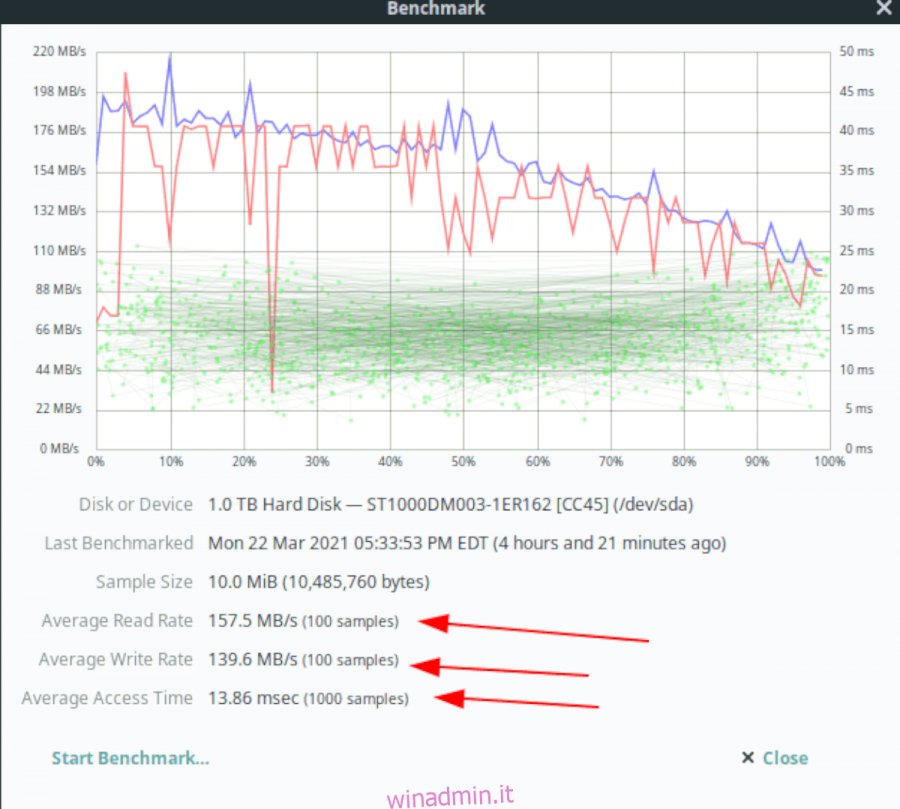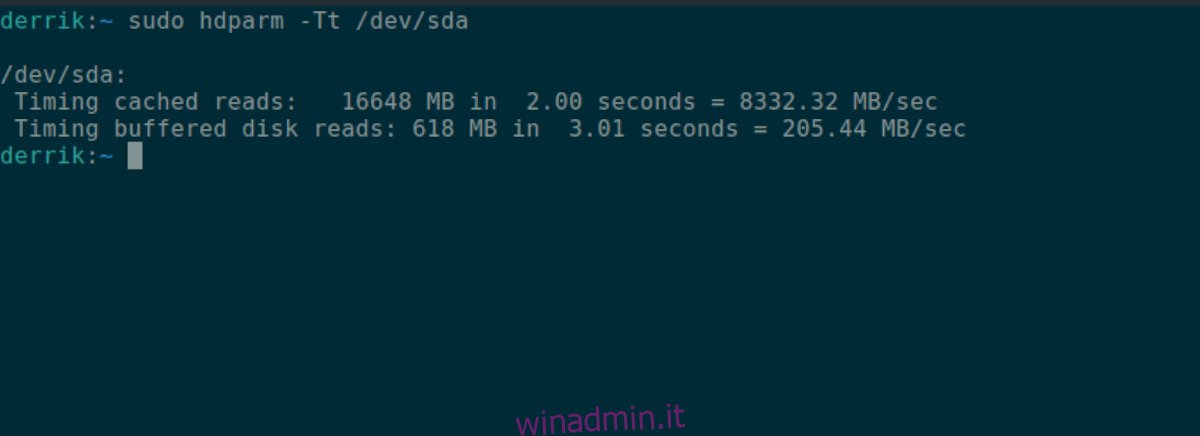Hai bisogno di testare la velocità del tuo disco rigido su Linux ma non riesci a capirlo? Possiamo aiutare! Segui questa guida mentre esaminiamo come puoi testare la velocità del tuo disco su Linux!
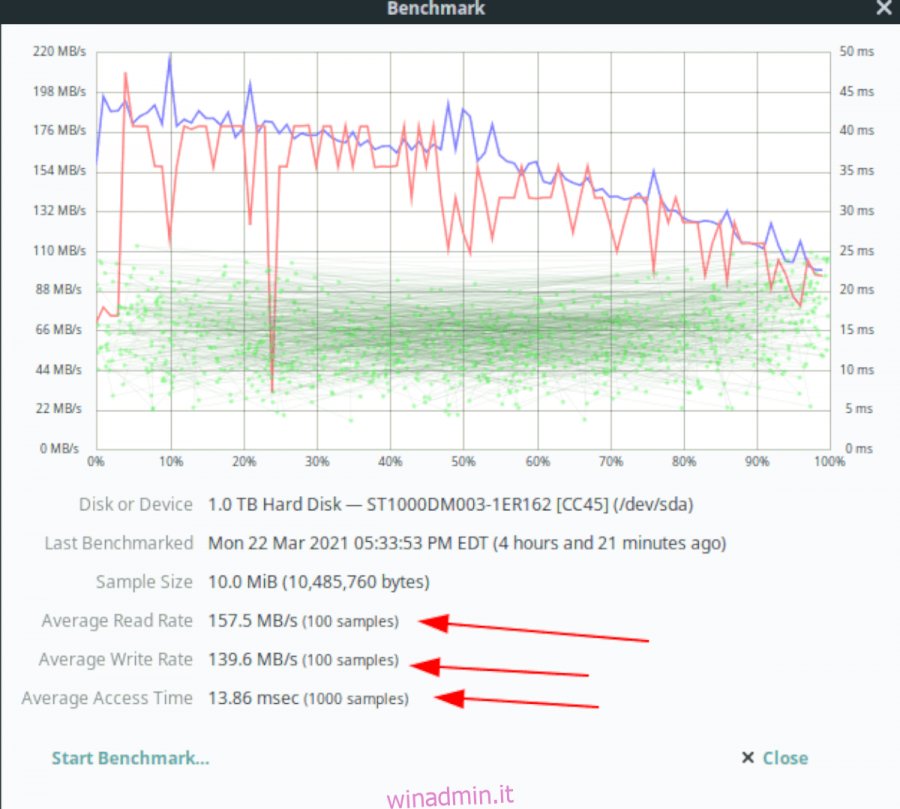
Sommario:
Utilità disco Gnome
Se vuoi testare la velocità del disco su Linux, il modo migliore per farlo è con Gnome Disk Utility. È un programma pratico e di facile comprensione in grado di confrontare e testare le velocità del disco rigido.
Tuttavia, l’applicazione Gnome Disk Utility non è preinstallata su tutti i sistemi operativi Linux, quindi prima di esaminare come usarla per testare la velocità del disco del tuo disco rigido, dovrai installare il programma.
Per avviare l’installazione di Gnome Disk Utility sul tuo PC Linux, apri una finestra di terminale. Puoi aprire una finestra di terminale premendo Ctrl + Alt + T sulla tastiera. Oppure apri il menu dell’app e cerca “Terminale”.
Una volta che la finestra del terminale è aperta e pronta per l’uso, segui le istruzioni di installazione in basso per ottenere l’applicazione Gnome Disk Utility configurata sul tuo PC Linux.
Ubuntu
Su Ubuntu, installa l’applicazione Gnome Disk Utility utilizzando il comando apt install di seguito.
sudo apt install gnome-disk-utility
Debian
Coloro che utilizzano Debian Linux saranno in grado di configurare l’applicazione Gnome Disk Utility eseguendo il comando apt-get install.
sudo apt-get install gnome-disk-utility
Arch Linux
Su Arch Linux, l’applicazione Gnome Disk Utility è installabile tramite il comando Pacman di seguito.
sudo pacman -S gnome-disk-utility
Fedora
Quelli su Fedora Linux possono far funzionare il programma Gnome Disk Utility tramite il comando dnf install.
sudo dnf install gnome-disk-utility
OpenSUSE
Su OpenSUSE Linux, il programma Gnome Disk Utility può essere facilmente installato utilizzando il comando di installazione zypper riportato di seguito.
sudo zypper install gnome-disk-utility
Ora che l’applicazione Gnome Disk Utility è aperta, avvia il programma cercando “Dischi” nel menu dell’app. Quindi, segui le istruzioni dettagliate in basso per testare la velocità del tuo disco su Linux.
Passaggio 1: all’interno dell’app Gnome Disk Utility, guarda nella barra laterale sinistra e individua il disco di cui desideri testare la velocità. Quindi, fai clic su di esso con il mouse per visualizzare la panoramica dell’unità dell’app.
Passaggio 2: trova il pulsante del menu in Gnome Disk Utility e selezionalo con il mouse per aprirlo. Se non riesci a trovare il menu, guarda a sinistra del pulsante di riduzione a icona.
All’interno del menu di Gnome Disk Utility, individua il pulsante “Benchmark Disk” e selezionalo con il mouse. Scegliendo il pulsante “Benchmark Disk”, aprirai lo strumento tester.
Passaggio 3: una volta aperto lo strumento di benchmark, individuare il pulsante “Avvia benchmark” e fare clic su di esso per avviare il benchmark. Tieni presente che questo benchmark potrebbe richiedere un po ‘di tempo per essere completato, quindi sii paziente.
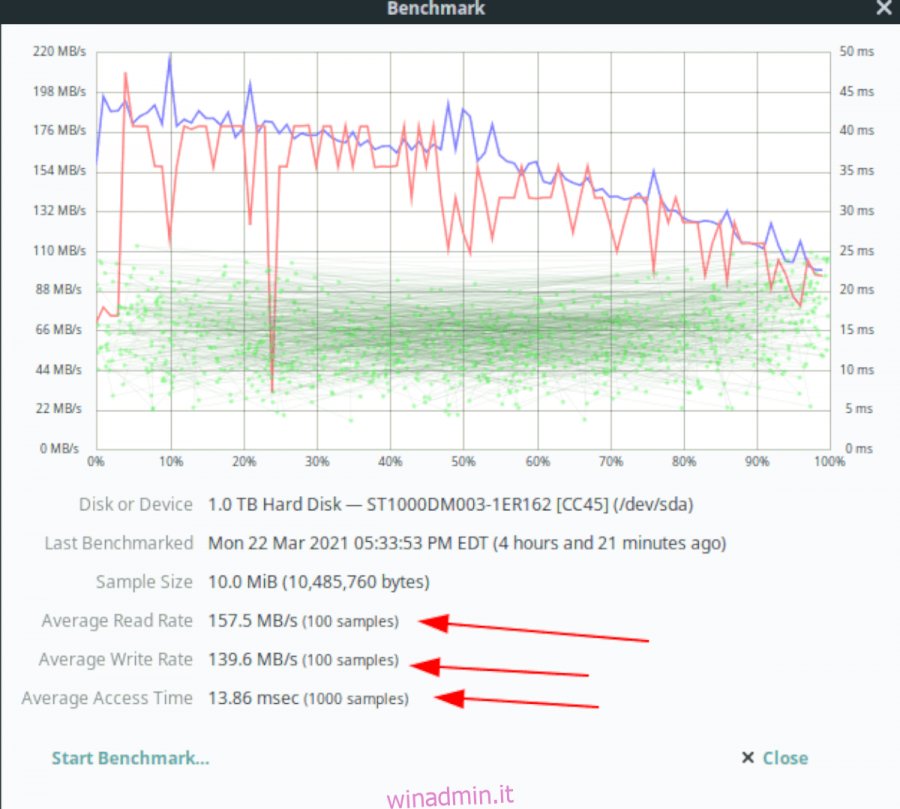
Quando lo strumento di benchmark è completo, Gnome Disk Utility creerà una lettura completa del tuo disco rigido. Per controllare la velocità, individua “Velocità di lettura media” e “Velocità di scrittura media”. Questo ti dirà la velocità del tuo disco rigido.
HDParm
HDParm è un’altra applicazione che puoi utilizzare per testare la velocità del tuo disco su Linux. Non è facile da usare come Gnome Disk Utility e non c’è una GUI, ma è altrettanto utile.
L’applicazione HDParm non è installata per impostazione predefinita su tutti i sistemi operativi Linux disponibili, ma è presente su alcuni. Per verificare se HDParm è installato sul computer, eseguire il comando hdparm –help in una finestra del terminale.
Se non hai HDParm installato sul tuo PC Linux, apri una finestra di terminale sul desktop Linux premendo Ctrl + Alt + T sulla tastiera. Una volta aperta la finestra del terminale, seguire le istruzioni di installazione di seguito.
Ubuntu
Puoi installare HDParm su Ubuntu con il comando apt.
sudo apt install hdparm
Debian
Per installare HDParm su Debian, usa apt-get.
sudo apt-get install hdparm
Arch Linux
Su Arch Linux, installa HDParm utilizzando il comando Pacman.
sudo pacman -S hdparm
Fedora
Su Fedora, installa HDParm con dnf.
sudo dnf install hdparm
OpenSUSE
Installa HDParm su OpenSUSE con zypper.
sudo zypper install hdparm
Una volta installato HDParm sul computer, seguire le istruzioni dettagliate di seguito per testare la velocità del disco.
Passaggio 1: in primo luogo, eseguire il comando lsblk per visualizzare tutti i dischi rigidi collegati sul sistema.
lsblk
Esamina e trova il disco rigido che intendi testare. In questo esempio, testeremo / dev / sda. Per ulteriori informazioni su come trovare informazioni sul disco rigido in lsblk, leggi questa guida sull’argomento.
Passaggio 2: eseguire il comando hdparm -Tt sul disco rigido per iniziare il test.
sudo hdparm -Tt /dev/sda
Quando il test è completo, vedrai i risultati del test sullo schermo.